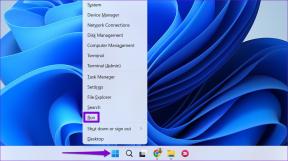כיצד לגשת ללוח בקרת סאונד ב-Windows 10
Miscellanea / / February 11, 2022

לאחר כל עדכון של Windows, ייתכן שתראה הבדלים מסוימים בהגדרות, או שהם חסרים. מיקרוסופט ניסתה לאט ובהתמדה לגרום למשתמשים לעבור מלוח הבקרה לאפליקציית ההגדרות. רבות מההגדרות כבר הועברו לאפליקציית ההגדרות, אך לוח הבקרה עדיין תופס מקום מיוחד בלב המשתמשים. לאחר עדכון Windows 10 1903, ייתכן שלא תיגש ללוח הבקרה של הקול על ידי לחיצה ימנית על סמל הרמקול במגש המערכת. קיצור זה שימש גם לפתיחת לוח הבקרה של סאונד ב-Windows 7. אם אתם מחפשים פתרון לפתיחת לוח הבקרה של הסאונד, זה המקום הנכון. מאמר זה יעזור לך לפתוח את לוח הבקרה של סאונד ב-Windows 10 בשיטות פשוטות יותר.
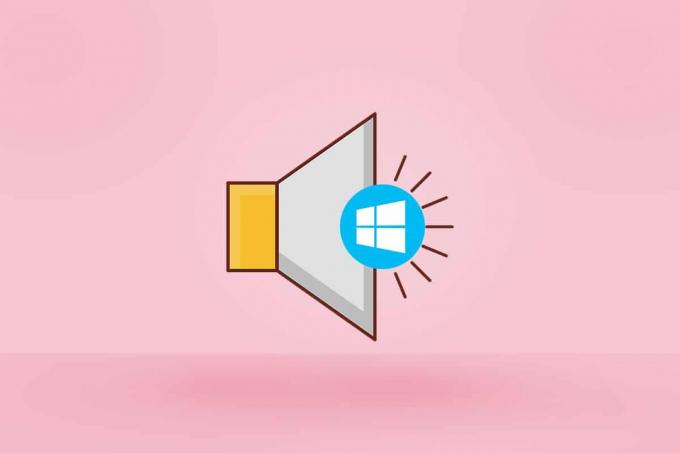
תוכן
- כיצד לגשת ללוח בקרת סאונד ב-Windows 10
- שיטה 1: דרך הגדרות Windows
- שיטה 2: דרך לוח הבקרה
- שיטה 3: דרך שורת המשימות
- שיטה 4: דרך תיבת הדו-שיח הפעלה
- שיטה 5: דרך סייר הקבצים
- כיצד ליצור קיצור דרך ללוח הבקרה של סאונד
כיצד לגשת ללוח בקרת סאונד ב-Windows 10
ניתן לשנות את כל הגדרות הסאונד הבסיסיות והמתקדמות מהגדרות לוח בקרת הקול. אתה צריך לגשת ללוח הבקרה של סאונד כדי;
- לנהל את פעולתם של התקני תקשורת
- הפניית צליל
- לשנות את צלילי המערכת
הזזת לוח בקרת הקול אינה אומרת שהוא הוסר לחלוטין מהמערכת. לוח בקרת סאונד ב-Windows 10 המעודכן חסר רק בשיטה הרגילה דרך מגש המערכת. הסיבה לכך היא ש-Windows העביר את לוח הבקרה להגדרות. בצע כל אחת מהשיטות שלהלן כדי לפתוח את לוח הבקרה של סאונד ב-Windows 10 או 7.
שיטה 1: דרך הגדרות Windows
אתה יכול לגשת ללוח הבקרה דרך הגדרות על ידי ביצוע השלבים שלהלן.
1. ללחוץ מקשי Windows + I בו זמנית לפתוח הגדרות.
2. הקלק על ה מערכת הגדרה.
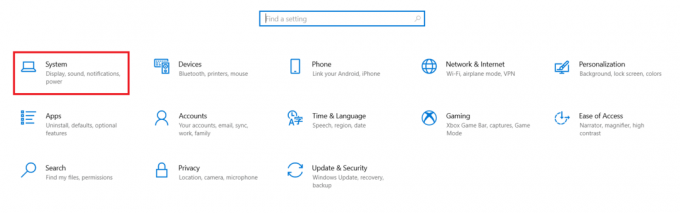
3. לחץ על נשמע תפריט בחלונית השמאלית.
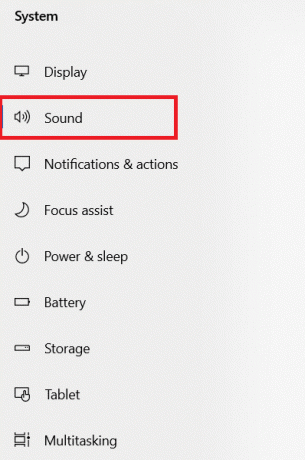
4. נְקִישָׁה בקרת סאונדלוּחַ תַחַת הגדרות קשורות.

שיטה 2: דרך לוח הבקרה
כמו כן, אתה יכול לגשת ללוח הבקרה של סאונד ב-Windows 10 מלוח הבקרה עצמו. בצע את השלבים הבאים.
1. לחץ על מפתח Windows, הקלד לוח בקרה, ולחץ על לִפְתוֹחַ.

2. הגדר את הצג לפי כפי ש קטגוריה ובחר חומרה וסאונד הגדרה.

3. נְקִישָׁה נשמע כדי לפתוח את לוח בקרת הקול.
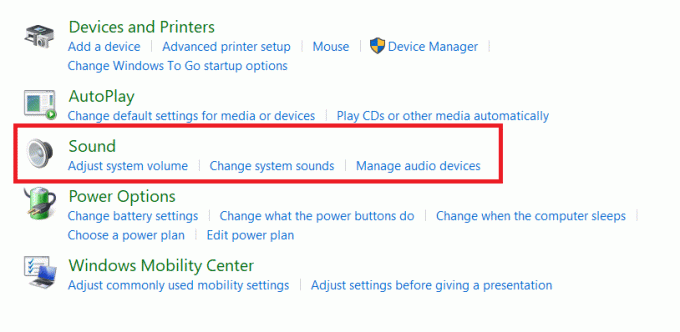
קרא גם:Fix Sound מפסיק להפסיק ב-Windows 10
שיטה 3: דרך שורת המשימות
למרות שאינך יכול להשתמש ישירות בשורת המשימות כדי לפתוח את לוח הבקרה של סאונד, אתה עדיין יכול להשתמש בו כדי לפתוח את לוח הבקרה של סאונד ב-Windows 10, בדומה ל-Windows 7. בצע את השלבים הבאים.
1. לחץ לחיצה ימנית על רַמקוֹלסמל בשורת המשימות.
2. נְקִישָׁה פתח את הגדרות סאונד.

3. נְקִישָׁה לוח בקרת סאונד תַחַת הגדרות קשורות.

שיטה 4: דרך תיבת הדו-שיח הפעלה
אתה יכול גם לפתוח את לוח בקרת הקול באמצעות תיבת הדו-שיח הפעלה. בצע את השלבים הבאים.
1. ללחוץ מקשי Windows + R יחד כדי להשיק את לָרוּץ תיבת דיאלוג.
2. סוּג mmsys.cpl ולחץ על מקש אנטר.
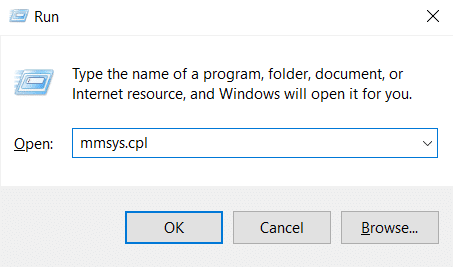
שיטה 5: דרך סייר הקבצים
אתה יכול לגשת ללוח הבקרה של סאונד ב-Windows 10 או 7 על ידי הדבקת מיקום לוח הבקרה של סאונד בסייר הקבצים. בצע את השלבים הבאים.
1. ללחוץ מקשי Windows + E בו זמנית לפתוח סייר קבצים.
2. עבור אל המיקום הבא נָתִיב משורת הכתובת.
לוח בקרה\חומרה וסאונד
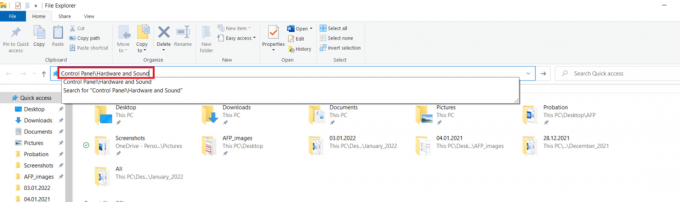
3. לחץ על נשמע כדי לפתוח את לוח בקרת הקול.
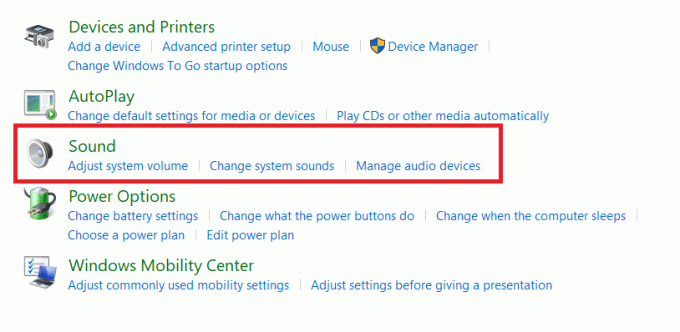
קרא גם:כיצד לתקן את שירות האודיו אינו פועל ב-Windows 10
כיצד ליצור קיצור דרך ללוח הבקרה של סאונד
אתה יכול לפתוח את הגדרת סאונד מקיצור לוח הבקרה של סאונד בשולחן העבודה. בצע את ההוראות שלהלן כדי ליצור קיצור דרך בשולחן העבודה.
1. הקש על מפתח Windows, הקלד לוח בקרה, ולחץ על לִפְתוֹחַ.

2. הגדר את הצג לפי כפי ש קטגוריה ובחר חומרה וסאונד הגדרה.
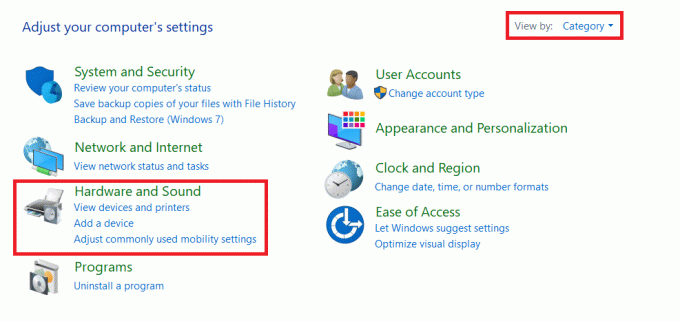
3. מקש ימני נשמע ובחר צור קיצור דרך.
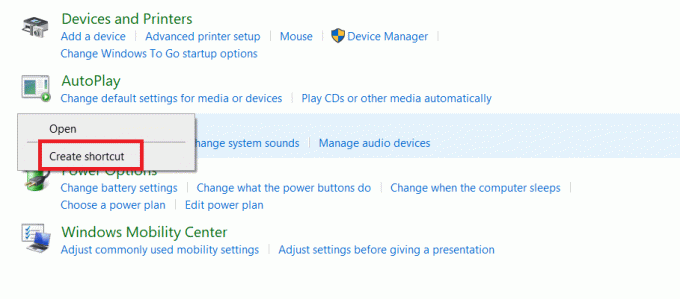
4. נְקִישָׁה כן כדי לאשר את הבקשה.
הערה: לא ניתן להצמיד קיצור זה לתפריט התחל, אך ניתן לגשת אליו משולחן העבודה.

קרא גם:תקן את Windows 10 לא מותקנים התקני שמע
שאלות נפוצות (שאלות נפוצות)
שאלה 1. האם חלון הקול בלוח הבקרה הוסר?
תשובותלא, חלון הקול שנפתח מלוח הבקרה לא יוסר. אתה עדיין יכול לגשת אליו מלוח הבקרה.
שאלה 2. האם עלינו להתקין אפליקציות כלשהן כדי לפתוח את לוח הבקרה של סאונד?
תשובות אינך צריך להתקין אפליקציות של צד שלישי כדי לפתוח לוח בקרת סאונד. אתה יכול לבצע כל אחת מהשיטות שהוזכרו לעיל. אפליקציה שנקראת חצוצרה אוזניים זמין גם ב חנות מיקרוסופט לניהול התקני השמעה.
שאלה 3. האם יש פקודת הפעלה כדי לפתוח ישירות את הכרטיסייה תקשורת בחלון לוח הבקרה של קול?
תשובות כן, אתה יכול להשתמש C:\Windows\System32\rundll32.exe Shell32.dll, Control_RunDLL Mmsys.cpl,, 3 הפקודה כדי לפתוח את תקשורת לשונית לוח בקרת סאונד חלון ישירות באמצעות לָרוּץ תיבת דיאלוג. כמו כן, אתה יכול לשנות 0,1 ו 2 בסוף פקודת ההפעלה כדי לפתוח את השמעה,הקלטה, ו צלילים לשונית, בהתאמה.
מוּמלָץ:
- כיצד לשלוח קוד סקייפ בפורמט מתאים
- תקן את Ubisoft Connect לא עובד
- תיקון עדכון Kodi נכשל
- כיצד לתקן מפתח Windows מושבת
אנו מקווים שמאמר זה הנחה אותך לגשת לוח בקרת סאונד ב-Windows 10. ספר לנו איזו מהשיטות שלמעלה עזרה לך הכי טוב. שחרר את השאלות וההצעות שלך בקטע ההערות למטה, אם יש.